教你用美图秀秀自制带日期的简约风PPT封面背景
1、 打开“美图秀秀”,新建一个橙色的背景,
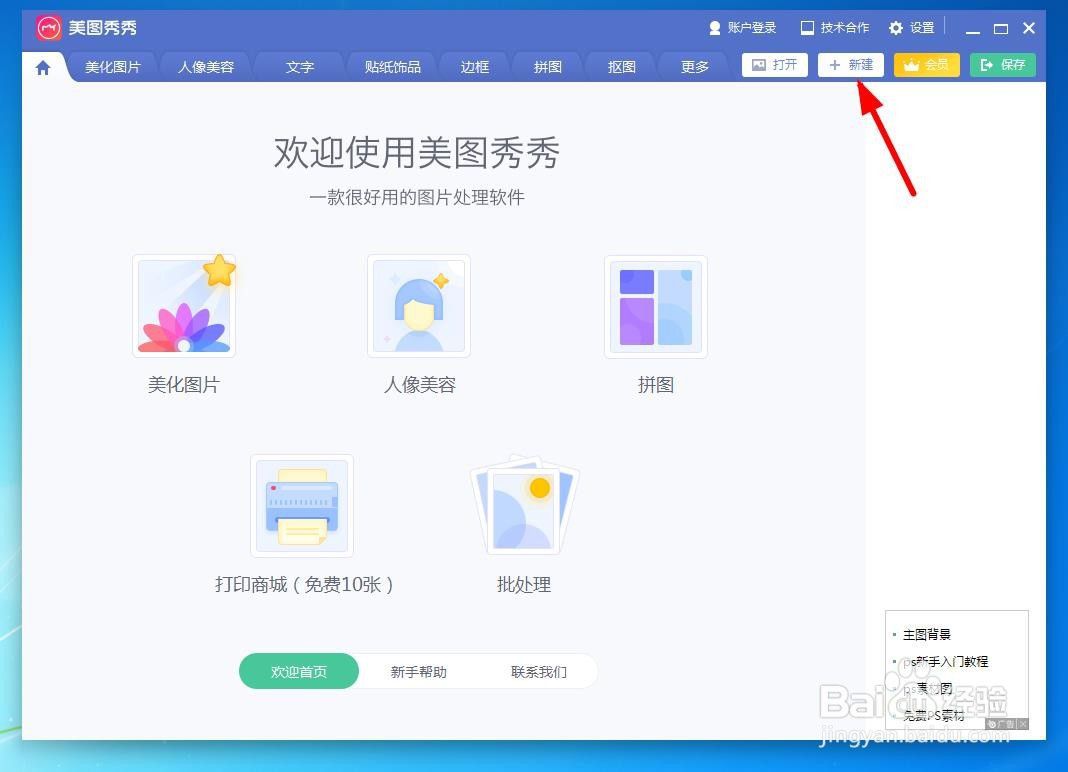


2、 点击“特效”——“时尚”——“知更鸟”,
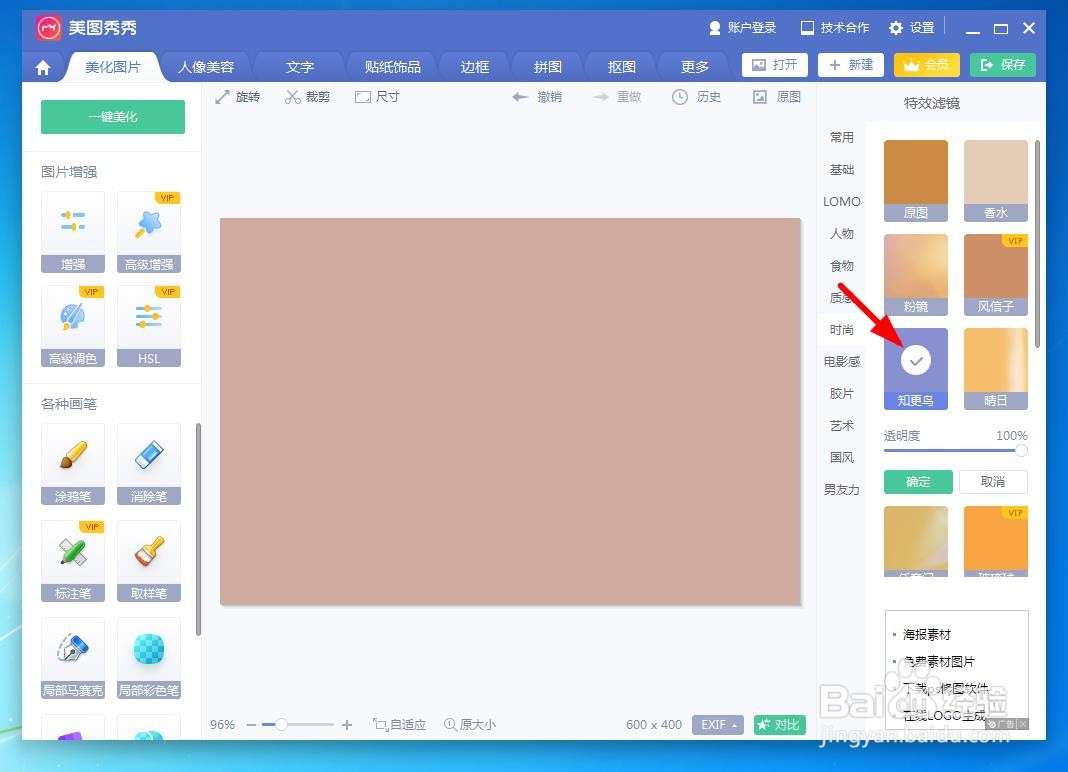
3、 点击“边框”——“文字边框”,
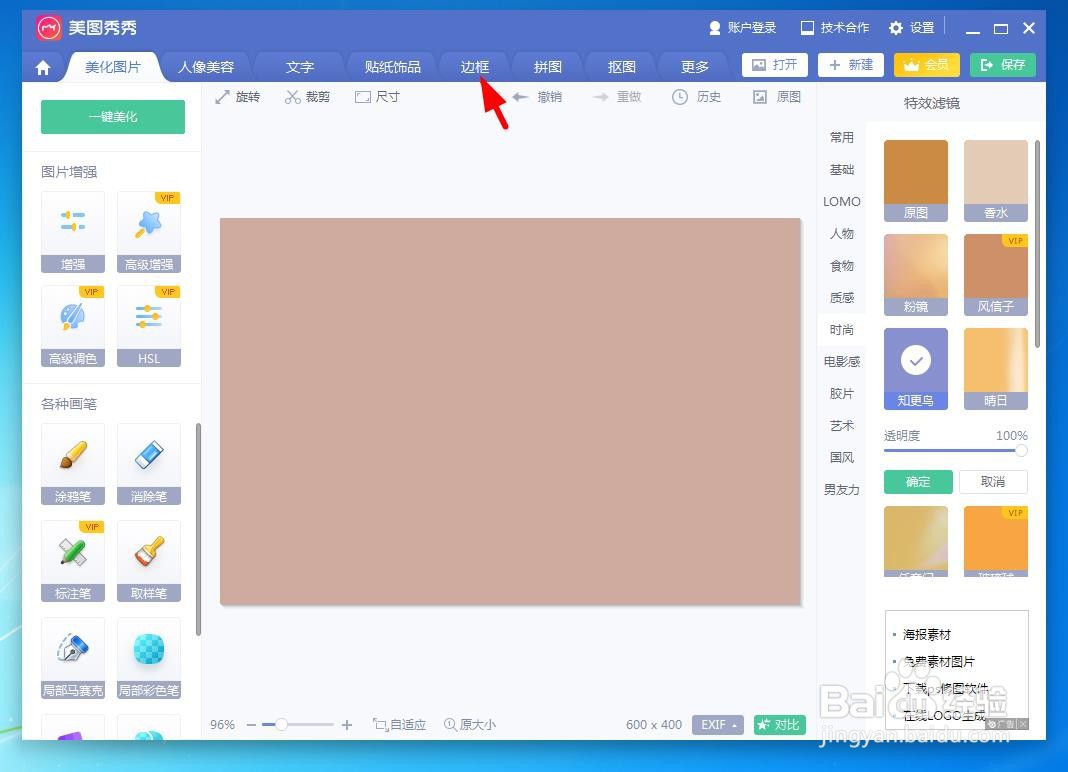

4、 添加一个边框,并在“日期”下方写上需要填写的日期,还可以在“个性签名”处写上自己的名字或者其他信息,

5、 设置好后,点击“应用当前效果”。
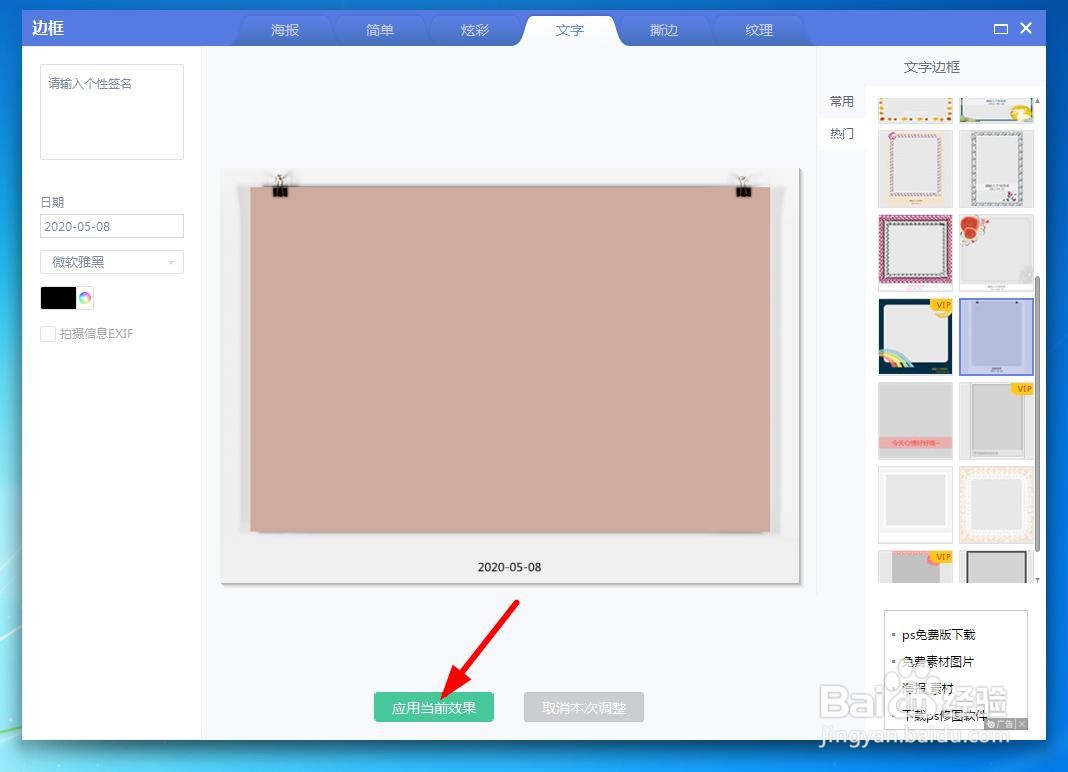
6、 如果觉得有些单调,可以再添上一些贴纸。点击“贴纸饰品”,

7、 可以向下图这样,添加两个“可爱心”饰品。

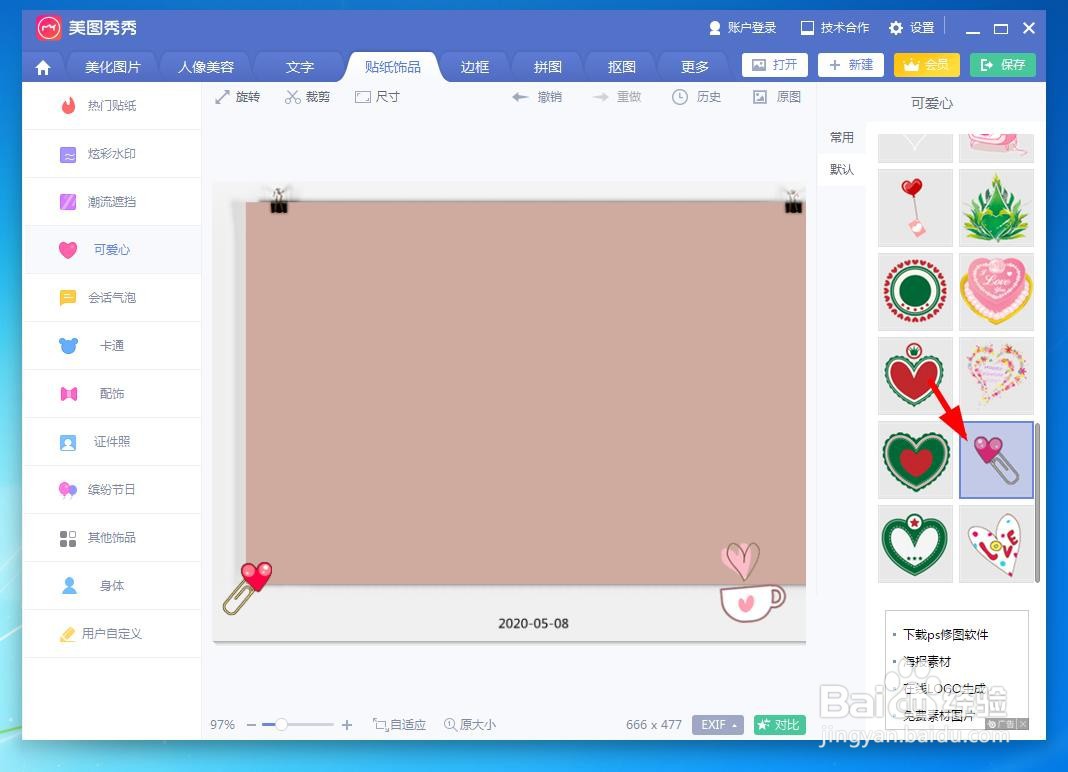
8、 这样就做好了。
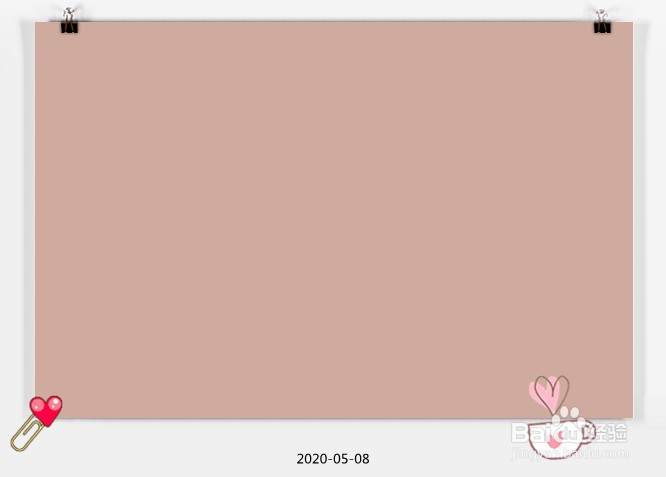
声明:本网站引用、摘录或转载内容仅供网站访问者交流或参考,不代表本站立场,如存在版权或非法内容,请联系站长删除,联系邮箱:site.kefu@qq.com。
阅读量:196
阅读量:86
阅读量:106
阅读量:117
阅读量:50